विषयसूची
डेटा निकालना (डेटा संग्रह और अपडेट) स्वचालित रूप से किसी वेब पेज से आपके एक्सेल वर्कशीट में कुछ नौकरियों के लिए महत्वपूर्ण हो सकता है। एक्सेल आपको वेब पेज से डेटा एकत्र करने का अवसर देता है। यह उन लोगों के लिए सबसे अधिक उपयोग की जाने वाली एक्सेल सुविधाओं में से एक है जो अपने डेटा विश्लेषण कार्य के लिए एक्सेल का उपयोग करते हैं। यदि आप एक वित्तीय विश्लेषक कंपनी के लिए काम कर रहे हैं, तो आपको विश्लेषण के लिए किसी वेबसाइट से अपनी एक्सेल कार्यपुस्तिका में दैनिक स्टॉक मूल्य प्राप्त करने या आयात करने की आवश्यकता हो सकती है। इस लेख में, मैं आपको आसान चरणों में एक्सेल करने के लिए वेबसाइट से डेटा निकालने स्वचालित रूप से करने का तरीका दिखाऊंगा।
वेबसाइट से एक्सेल में स्वचालित रूप से डेटा निकालने के लिए चरण दर चरण प्रक्रियाएं
हम वेब से डेटा एकत्र करने के लिए डेटा रिबन में एक्सेल के वेब से कमांड का उपयोग करेंगे। उदाहरण के लिए, मैं इस पेज से डेटा एकत्र करना चाहता हूं। यह अमेरिकी ऊर्जा सूचना प्रशासन का वेबपेज है, जो पेट्रोलियम की कीमतों पर जानकारी दिखा रहा है।
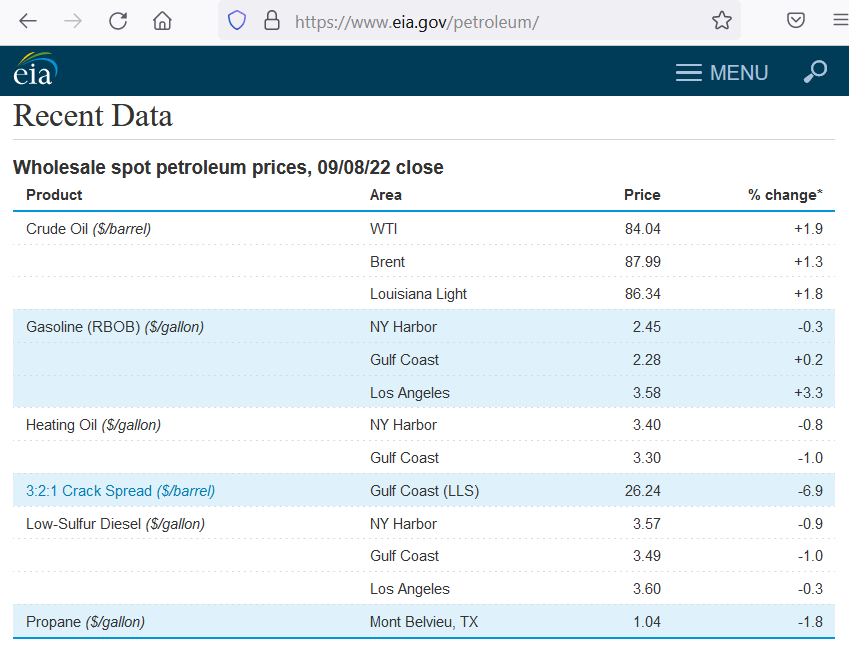
अब, आइए हम निम्नलिखित का पालन करें इस डेटा को एक्सेल में निकालने के लिए नीचे दिए गए चरण।
चरण 1: एक्सेल में वेब एड्रेस डालें
शुरुआत में, हम एक्सेल में वेबसाइट की जानकारी प्रदान करेंगे।
- सबसे पहले, डेटा टैब पर जाएं और गेट & ट्रांसफ़ॉर्म डेटा ग्रुप। डायलॉग बॉक्स।चरण 2: नेविगेटर विंडो
से डेटा तालिका निकालें इस स्तर पर, हम डेटा निकालने के मुख्य भाग पर आगे बढ़ेंगे। आइए देखें कि यह कैसे काम करता है।
- सबसे पहले, आपको नेविगेटर विंडो दिखाई देगी।
- यहां, प्रदर्शन विकल्प<2 से तालिका का चयन करें>.
- इसके साथ ही, आप टेबल व्यू टैब में प्रीव्यू देखेंगे।

- अंत में, लोड करें पर दबाएं। 1> और पढ़ें: एक्सेल में एकाधिक मानदंड के आधार पर तालिका से डेटा कैसे निकालें
चरण 3: डेटा अपडेट के लिए सभी कमांड को ताज़ा करें लागू करें
तो अभी , क्योंकि हमारे पास अपना डेटा है, हमें पुष्टि की आवश्यकता होगी कि यह वेबसाइट से जुड़ा हुआ है। क्योंकि जब भी वेबसाइट पर कोई अपडेट आता है तो हम अपनी एक्सेल फाइल में रेगुलर अपडेट चाहते हैं। तो यहाँ समाधान है।
- बस डेटा टैब पर जाएँ।
- फिर सभी को ताज़ा करें पर क्लिक करें जब भी आपको कोई अपडेट करें।

चरण 4: निश्चित समय सीमा के भीतर डेटा को रीफ्रेश करें
डेटा अपडेट कनेक्शन गुण के साथ अधिक लचीला है औजार। नीचे दी गई प्रक्रिया का पालन करें:
- सबसे पहले, डेटा टैब पर जाएं और सभी को रीफ्रेश करें चुनें।
- यहां, चुनें ड्रॉप-डाउन मेनू से कनेक्शन गुण ।

- निम्नलिखित, आप क्वेरी गुण देखेंगे डायलॉग बॉक्स।
- यहाँ, आपयह तय करने के लिए समय समायोजित कर सकते हैं कि आप रीफ्रेश कंट्रोल सेक्शन में वेबसाइट से कब अपडेट चाहते हैं।
- उसके बाद, ओके पर क्लिक करें। <12
- एक्सेल से वर्ड में डेटा कैसे एक्सट्रेक्ट करें (4 तरीके)
- डेटा को एक एक्सेल वर्कशीट से दूसरे एक्सेल वर्कशीट में अपने आप ट्रांसफर करें
- एक्सेल में किसी अन्य वर्कशीट से मूल्य कैसे प्राप्त करें
- एक्सेल में डेटा आयात करना (3 उपयुक्त तरीके) <10 मानदंडों के आधार पर एक्सेल से डेटा कैसे निकालें (5 तरीके)

और पढ़ें: एक्सेल वीबीए: वेबसाइट से स्वचालित रूप से डेटा खींचें (2 तरीके)
इसी तरह की रीडिंग
एक्सेल में एक्सट्रैक्टेड डेटा टेबल को कैसे संपादित करें
तो अब, जैसा कि हमारे पास है अंतिम निकाले गए डेटा, आप देख सकते हैं कि कुछ रिक्त कक्ष हैं जो पाठकों को भ्रमित करते हैं। इस निकाले गए डेटा तालिका के लिए यहां एक त्वरित संपादन समाधान दिया गया है।
- शुरुआत में, क्वेरी और amp; कनेक्शन पैनल।> टैब। यहां, परिवर्तित प्रकार चरण का चयन करें।>Transform ग्रुप को होम टैब से। चरण सम्मिलित करें मेंडायलॉग बॉक्स।>Value To Find बॉक्स खाली।

- बाद में, OK दबाएं।
- अब, आवेदित चरणों के रूप में भरा हुआ चुनें।

- आखिरकार, आप बिना कोई भी खाली सेल।

- अंत में, तालिका का नाम क्वेरी सेटिंग्स से बदलें।

- फिर, बंद करें और; लोड ।

- बस, यह रहा अंतिम आउटपुट।

और पढ़ें: एक्सेल शीट से डेटा कैसे निकालें (6 प्रभावी तरीके)
याद रखने योग्य बातें
वेब पेज में होना चाहिए संग्रहणीय स्वरूपों में डेटा जैसे तालिका या पूर्व-डेटा प्रारूप। अन्यथा, इसे पठनीय या एक्सेल-टेबल प्रारूप में बदलने की एक और लड़ाई होगी। आप देखते हैं, टेक्स्ट टू कॉलम फीचर हमेशा आपका सबसे अच्छा दोस्त नहीं होता है।
निष्कर्ष
तो, यह आपके लिए एक संपूर्ण दिशानिर्देश था कि कैसे डेटा निकाला जाए। एक वेबसाइट आसान कदमों के साथ स्वचालित रूप से उत्कृष्टता प्राप्त करने के लिए। अपने व्यावहारिक सुझाव हमें कमेंट बॉक्स में बताएं। अधिक लेखों के लिए ExcelWIKI को फॉलो करें।

